如何发布一门课程?
如果您有权限发布课程,可以在课程主页 (Course Home Page) 侧栏、课程设置清单 (Course Setup Checklist), 或控制面板 (Dashboard) 上发布课程。
注意:
- 您必须发布课程, 然后学生才能访问课程及其内容。学生无法查看未发布的课程和内容。
- 发布课程是一门课程的权限。如果您无法发布课程,您的机构已限制了这个功能。
- 发布您的课程时,将向被手动添加到您的课程的所有用户发送邀请。通过SIS导入添加的用户不会收到邀请。
- 课程邀请要到课程开始日期后才会发送。(开始日期通常是学期日期,除非学期被课程设置中的一个具体课程或班级日期覆盖。)
- 如果您正在使用免费教师帐户,则验证电子邮件地址前不能发布课程。
在控制面板中发布课程
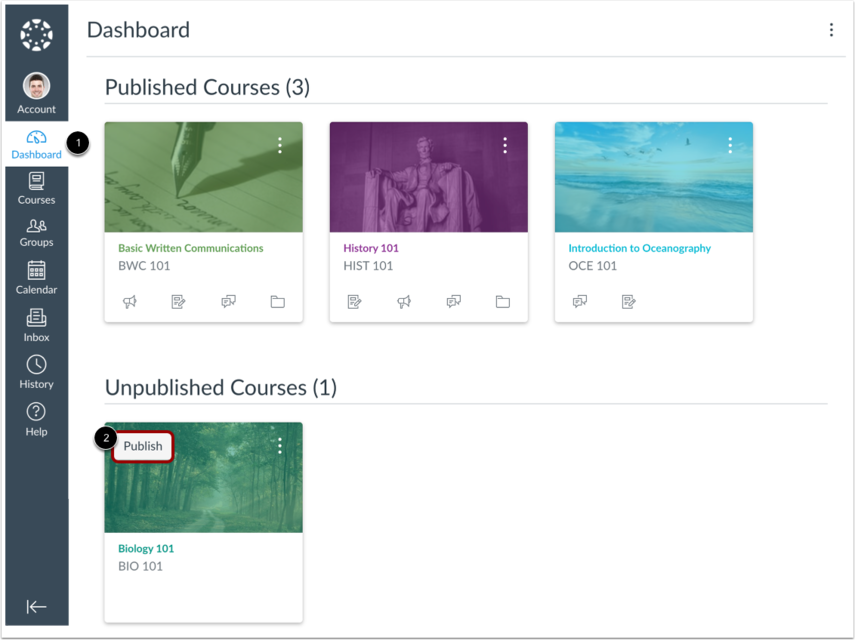
在控制面板 (Dashboard) 中找到未发布的课程 (Unpublished Courses) 部分 [1]。
找到您想发布的课程,然后点击发布 (publish) 按钮 [2]。
在课程中发布
查看课程首页
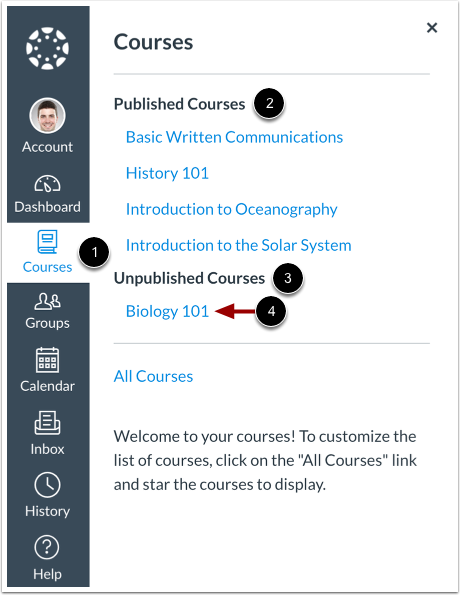
在全局导航 (Global Navigation) 中,点击课程 (Courses) 链接 [1]。您的课程将按照已发布的课程 [2] 和未发布的课程 [3] 来组织。要打开未发布的课程,请点击课程名称 [4]。
发布课程
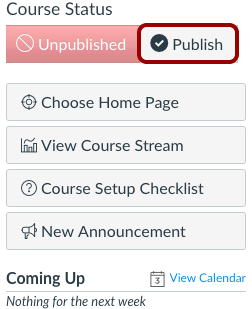
在侧栏,点击发布 (Publish) 按钮。
注意:在较小的屏幕上,侧边栏显示在课程首页 (Course Home Page) 内容下方。
查看确认

一条信息将出现在您的屏幕的顶部,确认正在发布您的课程。
取消发布课程
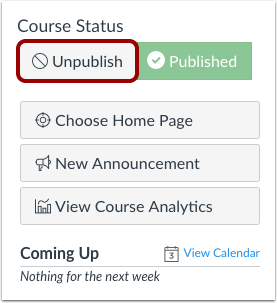
如果您需要取消发布的课程,点击侧栏的取消发布(Unpublished)按钮。已经接收课程邀请的学生将不能访问您的课程。
一旦您的课程包含已评分的提交项,课程状态将不再显示在侧栏内,您将不能再取消发布课程。
